Windows10系统照片闪退的解决方法
时间:2019-03-13 11:05:08来源:装机助理重装系统www.zhuangjizhuli.com作者:由管理员整理分享
在操作Windows10系统中双击打开图片,还没等看清图片就自动闪退到任务栏,是怎么回事呢?这样的问题是由于win10系统中存在的bug所导致的,我们可以将默认的图片查看方式修改为照片查看器或其他第三方看图软件即可进行修复。
第一种修复方法:
1、安装第三方看图软件,如 acdsee、看图王等等,在图片上单击右键,选择打开方式,选择 刚安装的第三方看图软件即可;
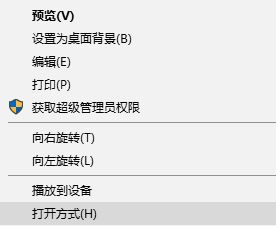
第二种修复方法:
1、新建一个空白的文本文档,把下面的代码复制到文档内容中,保存关闭文档后,把文档的后缀后改为 .reg 格式的注册表文件;
Windows Registry Editor Version 5.00
; Change Extension's File Type
[HKEY_CURRENT_USERSoftwareClasses.jpg]
@="PhotoViewer.FileAssoc.Tiff"
; Change Extension's File Type
[HKEY_CURRENT_USERSoftwareClasses.jpeg]
@="PhotoViewer.FileAssoc.Tiff"
; Change Extension's File Type
[HKEY_CURRENT_USERSoftwareClasses.gif]
@="PhotoViewer.FileAssoc.Tiff"
; Change Extension's File Type
[HKEY_CURRENT_USERSoftwareClasses.png]
@="PhotoViewer.FileAssoc.Tiff"
; Change Extension's File Type
[HKEY_CURRENT_USERSoftwareClasses.bmp]
@="PhotoViewer.FileAssoc.Tiff"
; Change Extension's File Type
[HKEY_CURRENT_USERSoftwareClasses.tiff]
@="PhotoViewer.FileAssoc.Tiff"
; Change Extension's File Type
[HKEY_CURRENT_USERSoftwareClasses.ico]
@="PhotoViewer.FileAssoc.Tiff"
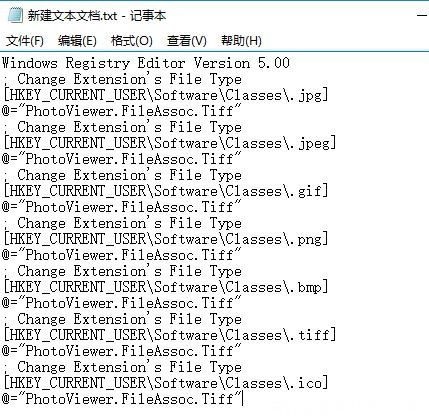
2、然后,在代码输入到文本文档后关闭,在点击保存,将文本文档重命名为 .reg 格式的文件;

3、接下来,在双击打开刚修改好的文件,在弹出的框中点击是导入注册表即可,操作完成后,最后再双击打开图片即可不会出现闪退的现象了。
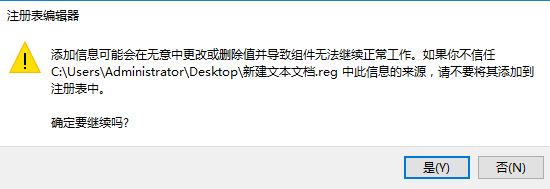
以上就是有关于电脑打开图片闪退的解决方法就介绍到这了,如果以后用户也遇到这样的问题,不妨按照教程去解决操作吧。
第一种修复方法:
1、安装第三方看图软件,如 acdsee、看图王等等,在图片上单击右键,选择打开方式,选择 刚安装的第三方看图软件即可;
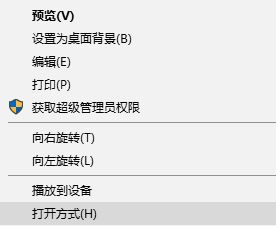
第二种修复方法:
1、新建一个空白的文本文档,把下面的代码复制到文档内容中,保存关闭文档后,把文档的后缀后改为 .reg 格式的注册表文件;
Windows Registry Editor Version 5.00
; Change Extension's File Type
[HKEY_CURRENT_USERSoftwareClasses.jpg]
@="PhotoViewer.FileAssoc.Tiff"
; Change Extension's File Type
[HKEY_CURRENT_USERSoftwareClasses.jpeg]
@="PhotoViewer.FileAssoc.Tiff"
; Change Extension's File Type
[HKEY_CURRENT_USERSoftwareClasses.gif]
@="PhotoViewer.FileAssoc.Tiff"
; Change Extension's File Type
[HKEY_CURRENT_USERSoftwareClasses.png]
@="PhotoViewer.FileAssoc.Tiff"
; Change Extension's File Type
[HKEY_CURRENT_USERSoftwareClasses.bmp]
@="PhotoViewer.FileAssoc.Tiff"
; Change Extension's File Type
[HKEY_CURRENT_USERSoftwareClasses.tiff]
@="PhotoViewer.FileAssoc.Tiff"
; Change Extension's File Type
[HKEY_CURRENT_USERSoftwareClasses.ico]
@="PhotoViewer.FileAssoc.Tiff"
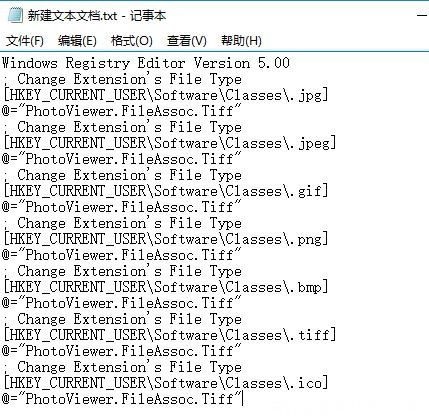
2、然后,在代码输入到文本文档后关闭,在点击保存,将文本文档重命名为 .reg 格式的文件;

3、接下来,在双击打开刚修改好的文件,在弹出的框中点击是导入注册表即可,操作完成后,最后再双击打开图片即可不会出现闪退的现象了。
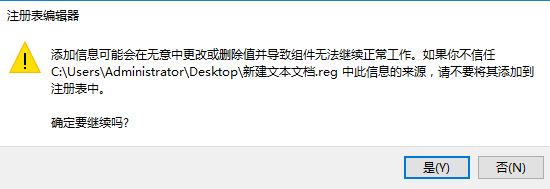
以上就是有关于电脑打开图片闪退的解决方法就介绍到这了,如果以后用户也遇到这样的问题,不妨按照教程去解决操作吧。
分享到:
